Excel: genel toplam pivot tablodan nasıl kaldırılır
Genellikle genel toplam satırını Excel’deki bir pivot tablodan kaldırmak isteyebilirsiniz.
Neyse ki, Tasarım sekmesindeki Genel Toplamlar düğmesini kullanarak bunu yapmak kolaydır.
Aşağıdaki örnek bunun nasıl yapılacağını tam olarak göstermektedir.
Örnek: Excel PivotTable’dan Genel Toplamı Silme
Excel’de farklı takımlardaki basketbolcuların attığı sayıları gösteren aşağıdaki veri setine sahip olduğumuzu varsayalım:

Şimdi takım başına düşen puanların toplamını özetlemek için aşağıdaki pivot tabloyu eklediğimizi varsayalım:
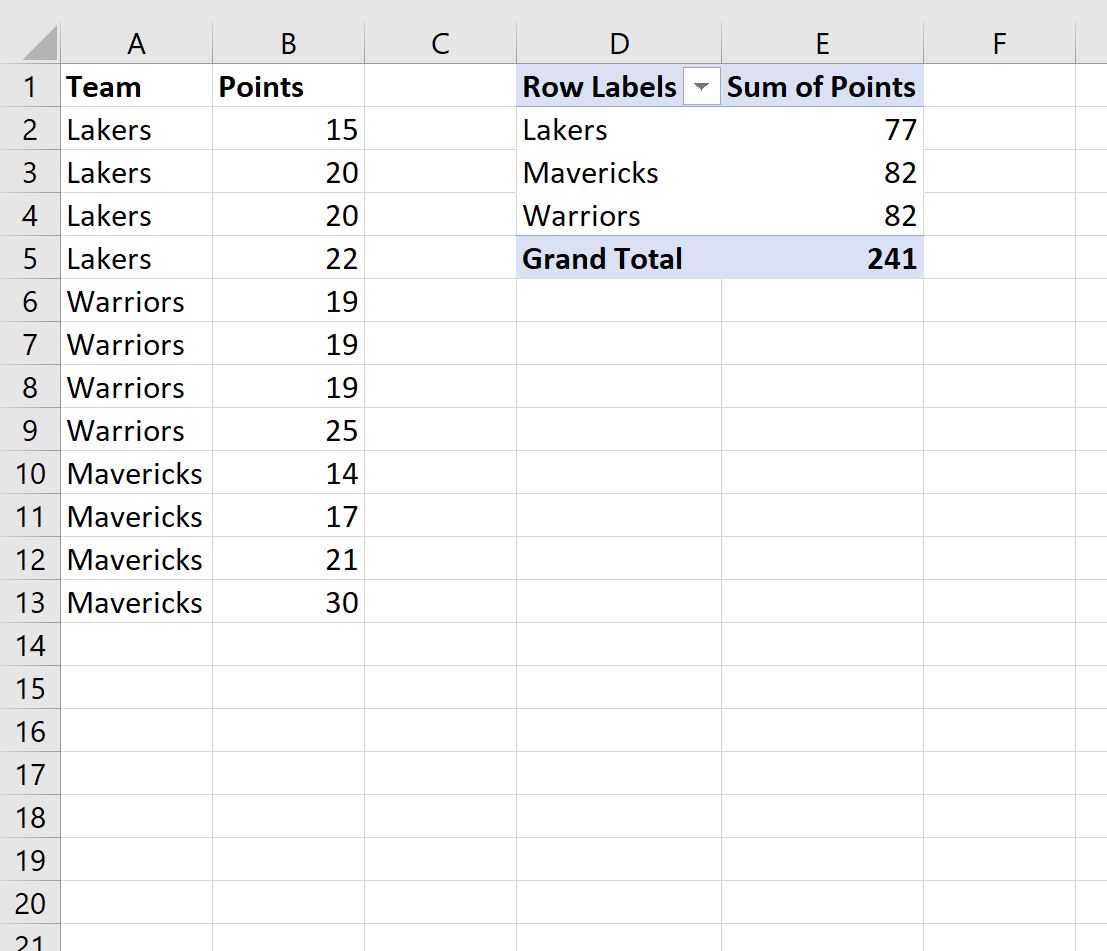
Varsayılan olarak Excel, puan değerlerinin genel toplamını görüntüleyen bir Genel Toplam satırı oluşturur.
Bu satırı Genel Toplamdan kaldırmak için önce PivotTable’daki herhangi bir hücreye tıklayın.
Ardından, üst şeritteki Tasarım sekmesine tıklayın, ardından Genel Toplamlar etiketli açılır düğmeye tıklayın ve ardından Satırlar ve Sütunlar için Kapalı’ya tıklayın:
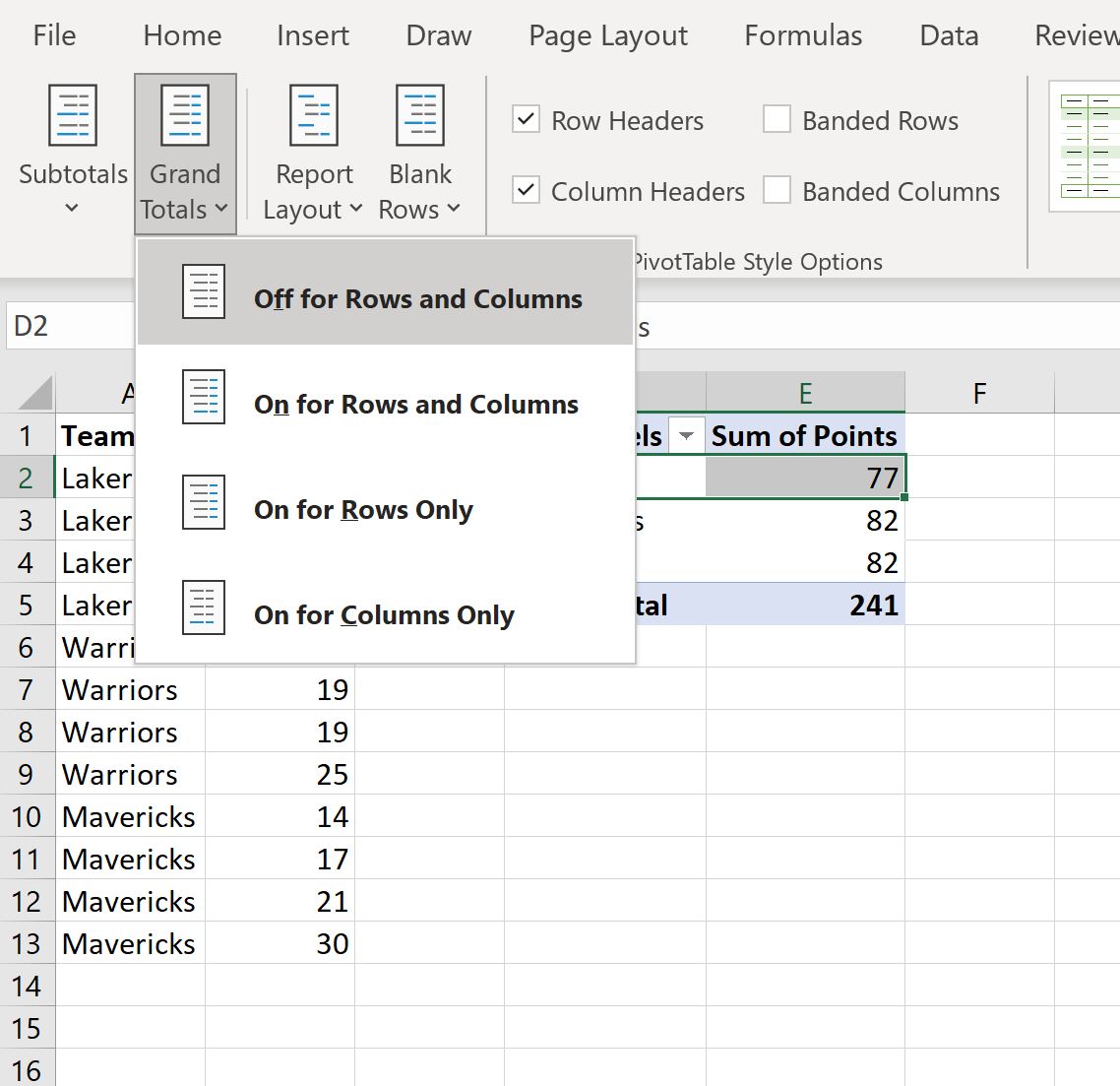
Genel Toplam satırı pivot tablodan kaldırılacaktır:
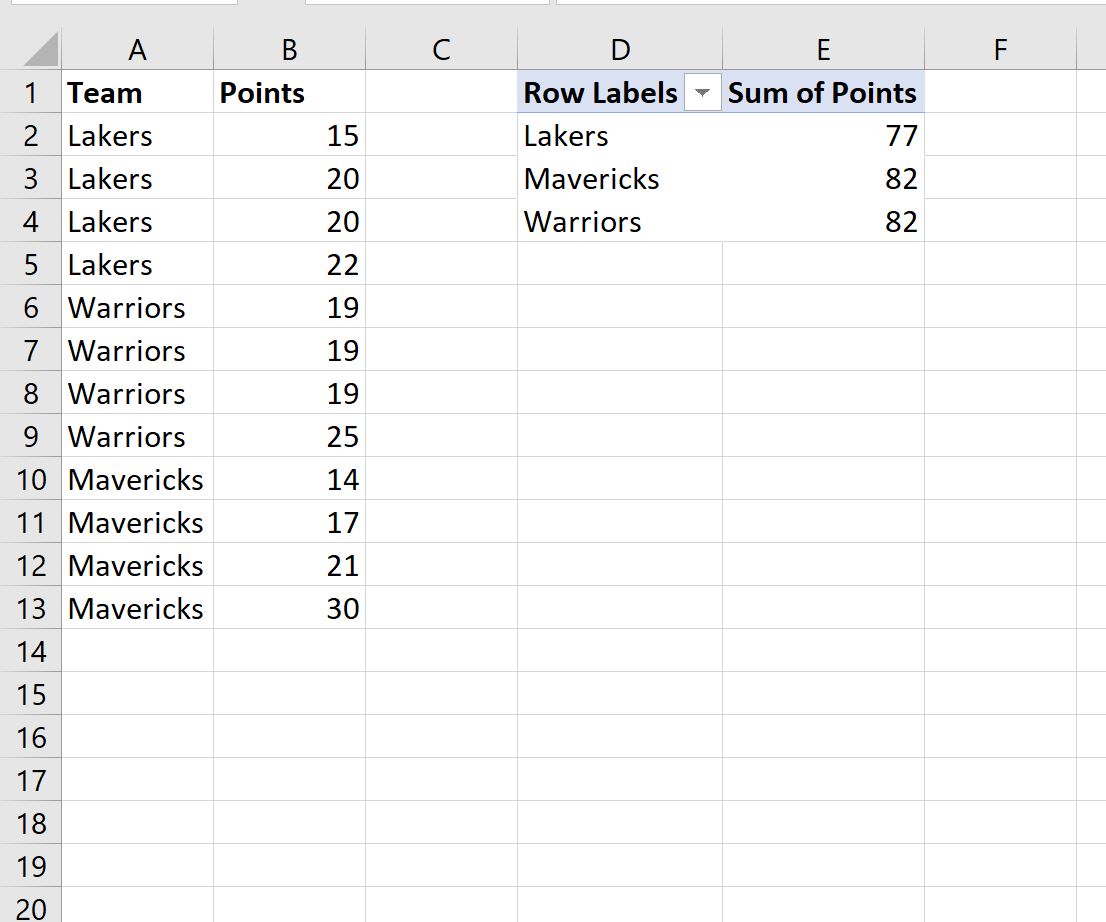
Genel Toplamlar açılır menüsünde, isterseniz yalnızca satırlar veya sütunlar için genel toplamı göstermeyi de seçebileceğinizi unutmayın.
Ek kaynaklar
Aşağıdaki eğitimlerde Excel’de diğer yaygın işlemlerin nasıl gerçekleştirileceği açıklanmaktadır:
Excel: PivotTable’daki İlk 10 Değer Nasıl Filtrelenir?
Excel: Pivot tabloyu genel toplama göre sıralama
Excel: iki pivot tablo arasındaki fark nasıl hesaplanır